Nos últimos anos, a web inteira fez a transição de um protocolo HTTP seguro opcional (também conhecido como HTTPS) para ascender onde você não pode ter um site hoje sem protegê-lo com um certificado SSL.
Isso ocorre porque o Google começa a exibir mensagens de alerta no navegador Chrome sempre que um usuário visita um URL de site iniciado com HTTP em vez de HTTPS.

Para garantir que seu site atenda aos padrões de segurança da web, você deverá adquirir um certificado SSL e instalá-lo em seu site.
Determine seu endereço IP dedicado
Para que um certificado SSL funcione, seu servidor da Web precisa ter um endereço IP dedicado e fixo. Se você possui um servidor da web dedicado, normalmente pode encontrar este endereço IP listado na sua conta de hospedagem na Web.
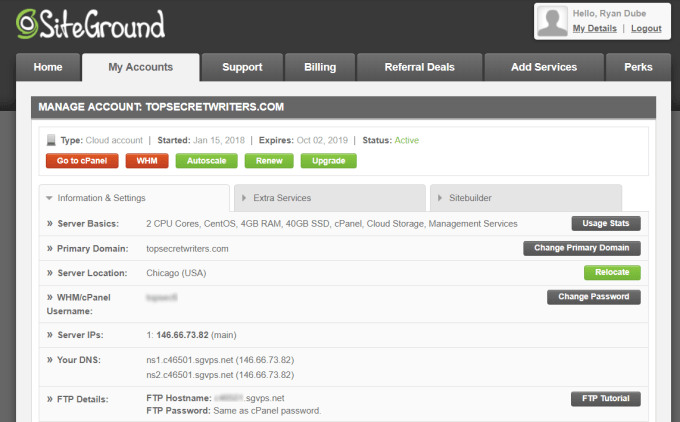
Se você não o encontrar, também poderá encontrar o endereço IP do servidor no painel esquerdo da ferramenta cPanel.
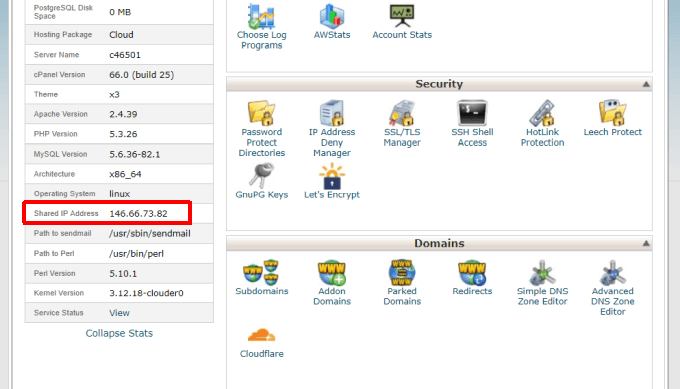
Anote esse endereço IP, pois você precisará dele próxima etapa ao obter seu novo certificado SSL.
In_content_1 all: [300x250] / dfp: [640x360]->Instale o certificado SSLC do seu host da web
A próxima etapa é obter um certificado SSL para o seu site.
Como todos os sites da Internet atualmente precisam usar SSL, se você quiser garantir que seus usuários confiem no seu site, muitos provedores de hospedagem de sites começaram a empacotar certificados SSL gratuitos com pacotes de hospedagem.
Se esse é o seu caso, consulte o menu Painel e procure um ícone de ferramenta que corresponda à marca de um provedor de certificado SSL conhecido.
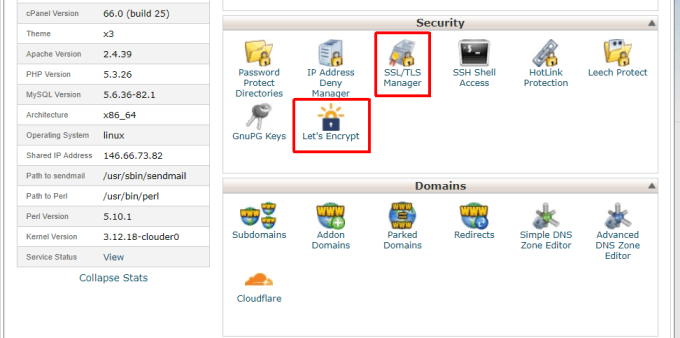
Por exemplo, o Siteground do host oferece aos clientes uma assinatura gratuita do Let's Encrypt SSL SSL certificates.
Se este for o Nesse caso, você está com sorte. Instalar o SSL no seu site é tão fácil quanto clicar no ícone da ferramenta SSL, selecionar o domínio que você deseja proteger e ativar o SSL para esse site.

Depois de instalado, o site terá o SSL instalado e começará a ser exibido aos visitantes como um site seguro.
Se você não vir um n ferramenta SSL disponível no incPanel, entre em contato com o seu host da Web apenas para confirmar que eles realmente não oferecem certificados SSL.
Se eles não oferecem, você precisará comprar um e instalar e instalá-lo manualmente, seguindo as etapas abaixo .
Compre um novo certificado SSL
Você precisará encontrar um bom fornecedor de certificados SSL. O custo deste serviço é relativamente barato, variando entreUS $ 30 a US $ 100 por ano.
Alguns dos principais fornecedores de certificados SSL no mundo hoje incluem:
Para adquirir o certificado SSL, você precisará do nome do seu domínio e do endereço IP dedicado do servidor da web que você anotou acima.
Após a compra, você receberá três informações.
Um certificado (CRT), que verifica a autenticidade do seu site seguro no certificado servidores do provedor. APrivate Key (KEY), que serve como a "chave" usada para descriptografar e criptografar os detalhes do certificado quando os visitantes visitam seu site. A chave criptografa a comunicação entre o navegador da Web do visitante e seu servidor da Web.
O CA Bundle é a terceira informação que agrupa todos os certificados intermediários que fazem a certificação SSL criptografada em geral funcionar.
Depois de obter essas três informações do seu provedor SSL, você estará pronto para instalar o certificado SSL em seu site.
Como instalar um certificado SSL
Entre na sua conta de hospedagem na web e abra o painel. Em Segurança, selecione o SSL / TLS Manager.
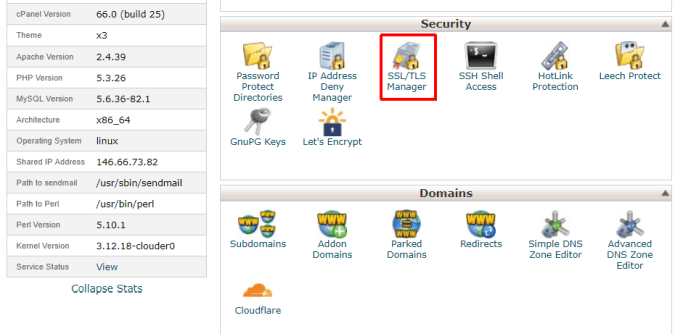
No SSL / TLS Na janela do gerenciador, selecione o link Gerenciar sites SSLna parte inferior.
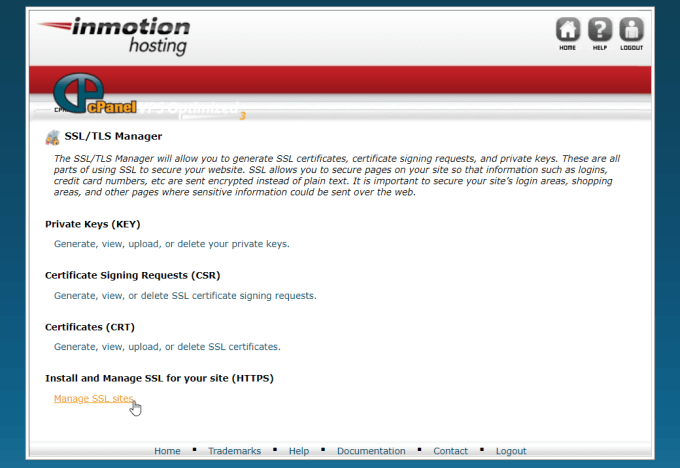
Na janela Gerenciar hosts SSL, role até o fundo onde você encontrará Instalar um site SSL. Use o menu suspenso nesta seção para escolher o host ao qual deseja aplicar o certificado SSL. Em seguida, em cada campo de Certificado, Chave Privada e Pacote de Autoridade de Certificação (CA Bundle), preencha as entradas de texto longo que você recebeu quando comprou o certificado SSL.
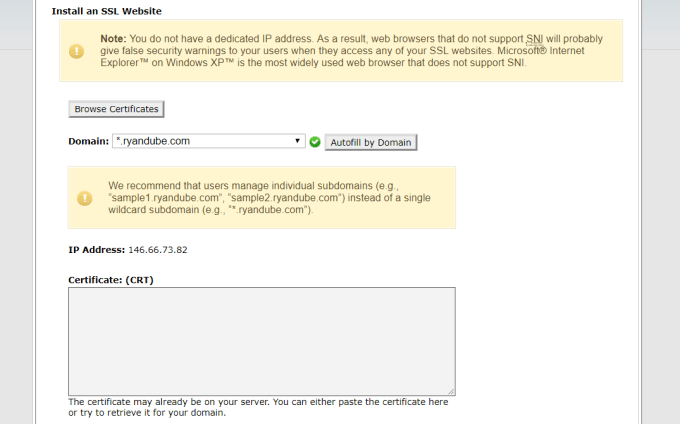
Selecione o botão Instalar certificadona parte inferior quando terminar .
Agora, seu certificado SSL está instalado para esse domínio e funcionará sempre que os visitantes digitarem em seu domínio com o httpsà sua frente.
Forçar site Visitantes que usam SSL
Nesse momento, qualquer visitante que já tenha visitado seu site ainda usará o marcador antigo que possui httpna frente do domínio. Esses visitantes ainda verão o aviso de segurança no Chrome de que seu site não é seguro.
Isso pode causar a perda de muitos visitantes, pois eles não confiam mais no seu site e param de visitar.
Você pode corrigir isso forçando o navegador de todos os visitantes a modificar o URL para que httpsesteja sempre na frente.
No cPanel, na seção Arquivos, clique duas vezes no Gerenciador de arquivospara abri-lo. Navegue para o diretório no nível raiz do seu diretório da web. É aqui que você encontrará o arquivo .htaccess. Clique com o botão direito do mouse no arquivo e escolha Editarno menu suspenso.
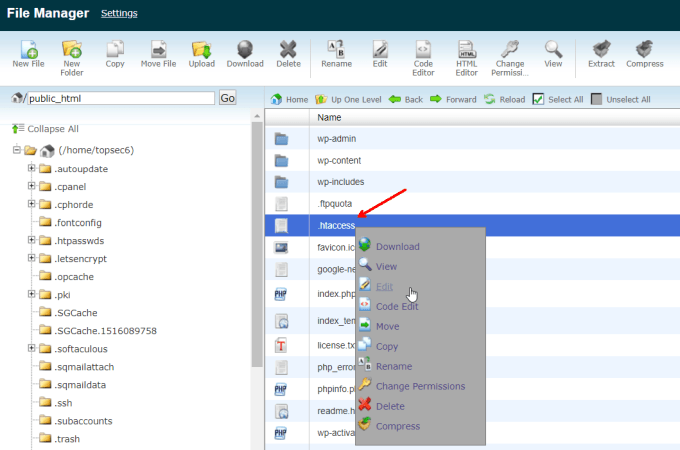
.htaccess é o arquivo que controla o comportamento do servidor web quando as pessoas visitam seu site. Você precisa adicionar um código especial neste arquivo para forçar o navegador do visitante a usar https em vez de http.
O modo de edição abrirá o arquivo .htaccess no editor de padrões no computador local.
Na parte superior do arquivo, insira o seguinte código:
# START FORCE HTTPS
<IfModule mod_rewrite.c>
RewriteEngine On
RewriteCond %{HTTPS} off
RewriteRule ^(.*)$ https://%{SERVER_NAME}%{REQUEST_URI} [R=301,L]
</IfModule>
# END HTTPS
Quando você fechar o arquivo, ele perguntará se você deseja salvar. Confirme o salvamento. Agora seu novo arquivo .htaccess está ativo e os usuários serão forçados a acessar seu site via HTTPS.
Abra um navegador e digite o domínio do seu site.
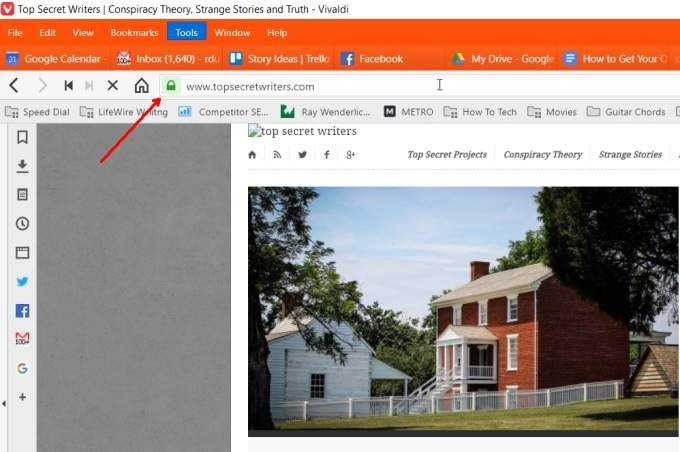
Se o certificado SSL for funcionando corretamente, no Chrome, você verá um ícone de cadeado, o que significa que o site está carregando via protocolo HTTPS criptografado.
Outras considerações sobre SSL
Mesmo que seu site esteja funcionando corretamente, existem alguns recursos que serão interrompidos quando você mudar para SSL.
Um deles é se você estiver usando um serviço CDN para exibir suas imagens de diferentes servidores ao redor do mundo. Sites grandes usam o serviço CDN para acelerar o tempo de carregamento de imagens, independentemente de onde os visitantes estejam localizados em todo o mundo.
Como a CDN ainda está exibindo imagens via protocolo HTTP, quando os visitantes acessam seu site via HTTPS, todas essas imagens aparecem quebradas.
Para corrigir isso, você precisará fazer login na sua CDNaccount, acessar as configurações SSL e adicionar uma nova entrada SSL. Você pode colar o pacote de certificado, chave e autoridade de certificação nesses campos.
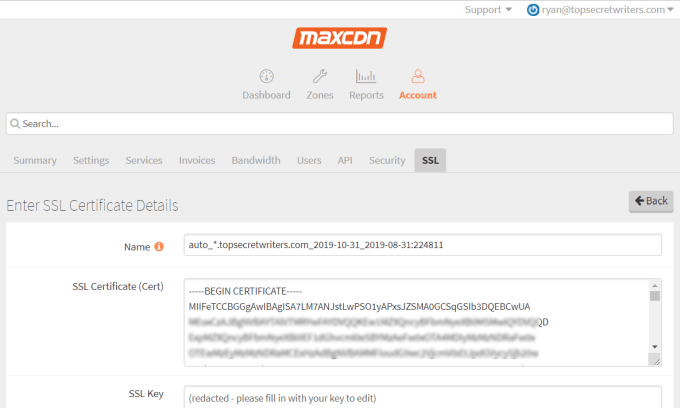
Depois de salvar esta entrada, todas as imagens em seu site serão carregadas através do protocolo HTTPS e serão carregadas corretamente para todos os visitantes.
Existem muitos benefícios em atualizar seu site para usar certificados SSL. Mais importante, garante que a comunicação entre o computador do visitante e o site seja criptografada e protegida contra hackers.
Além disso, ele eleva o seu site aos mais recentes padrões da web e garante que ninguém verá erros de segurança sempre que visitar o seu site. site.